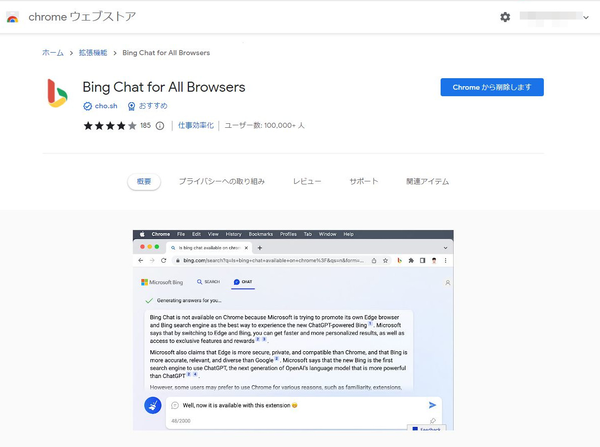Windows 11 Tips特集 第18回
グーグルChromeでBing Chatを使える拡張機能「Bing Chat for All Browsers」
2023年05月12日 12時00分更新
2月8日、マイクロソフトはAIを搭載したEdgeとBingの「Copilot」を発表した。3ヵ月前にCopilotを発表したのに、すでに5億人以上がチャットを利用しており、Bingのシェアも大きくなったそう。そして、GW中の5月4日、Copilotは次のステージに進んだ。以前であれば、1年も2年もかかったようなアップデートが、たった90日で搭載されて来るなど、現状のAI界隈は沸騰している感じだ。
以前は、Bing Chatを使いたい場合、待機リストに申請して使えるようになるのを待っていたが、今はEdgeにマイクロソフトアカウントでログインすれば誰でもすぐに利用できるようになっている。
さらには、マルチモーダルな検索や会話履歴を残したり、エクスポートしたりなど、機能が大きく拡充される予定。ただし、こちらのデモは公開されているものの、まだ実装されていないのでしばらく待つことになる。
今、OpenAIのChatGPTが話題だが、フリープランだとGPT-3.5モデルしか利用できない。有料プランだとGPT-4が利用できるが、それも3時間に25メッセージという制限付きだ。それなのに、GPT-4ベースのBing Chatが無料で利用できるというのは驚き。OpenAIとマイクロソフトは資本関係があるのに、ユーザーを取り合っているように見えるのが不思議だ。
こうなると、Edgeだけで使えるBing Chatを避けていた人も興味が出てくるのではないだろうか。そんな人におすすめなChromeの拡張機能がある。
無料でGPT-4ベースのBing Chatを利用できる
その名も「Bing Chat for All Browsers」。Bing Chatをほかのブラウザーでも動作させられるのだ。
「Chromeウェブストア」から拡張機能のページを開き、「Chromeに追加」をクリックして、インストールしよう。インストールが完了すると、ツールバーにBingの「b」アイコンが表示される。アイコンをクリックするとポップアップが出るので「Open Bing Chat」をクリックする。
もし、「チャットモードは、新しいBingにアクセスできる場合にのみ使用できます」と表示されたら、Bingのページを開いて、マイクロソフトアカウントでログインしよう。その後、アイコンをクリックすれば、Bing Chatの画面が開くはずだ。
あとは、存分に最新の検索情報も網羅するGPT-4とのチャットを楽しもう。現在は、1セッションにつき、20ターンの会話が可能で、1日合計で200回ターンとなっている。無料で利用できるので、気軽に試せるのが魅力だ。
なお、Firefoxブラウザー向けの拡張機能は「ADD-ONS」のウェブサイトからダウンロードできる。

この連載の記事
-
第66回
PC
Windows「Copilot」が独立アプリに スナップ機能で整列など使い勝手が向上 -
第65回
PC
新「ノートブック」ならAI支援機能「Copilot」で1万文字以上のテキストを処理できる! -
第64回
PC
WindowsでChatGPTを使うならPowerToysの新機能「Advanced Paste」で効率UP! -
第63回
PC
Edgeで簡単ログイン! クラウドサービスのログイン自動化テクニック -
第62回
PC
OutlookでAIアシスタント「Copilot」を使うと丁寧なメールを書くのが楽になる -
第61回
PC
Windows PCから不要データを消去する方法 -
第60回
PC
生成AIのプロンプト管理は「clibor」で効率化 -
第59回
PC
作業中断を防ぐ! Windows11のスリープ設定を変更する方法 -
第58回
PC
Edge「Copilot」使い勝手がさらに向上! スクリーンショットで情報を深掘り -
第57回
PC
パソコンがおかしい時はこれ! Windows 11「セーフモード起動」ガイド -
第56回
PC
マイクロソフトの協業ツール「Loop」がCopilotに対応 業務効率が上がる活用術 - この連載の一覧へ